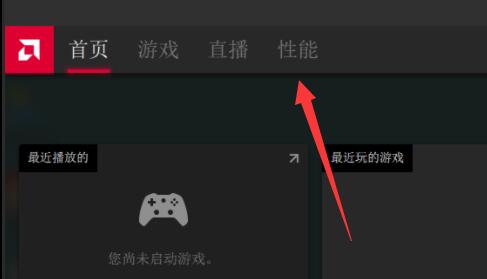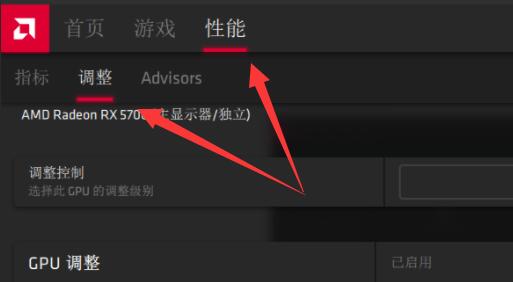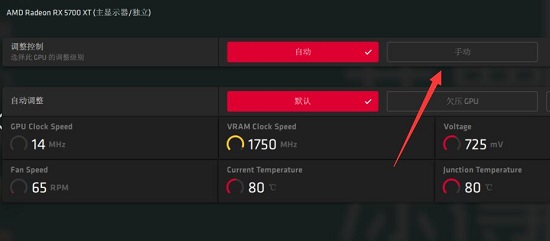AMD显卡风扇如何设置?AMD显卡设置风扇的方法 |
您所在的位置:网站首页 › 显卡风扇温度设置在哪设置 › AMD显卡风扇如何设置?AMD显卡设置风扇的方法 |
AMD显卡风扇如何设置?AMD显卡设置风扇的方法
|
当前位置:系统之家 > 系统教程 > AMD显卡风扇如何设置?
AMD显卡风扇如何设置?AMD显卡设置风扇的方法
时间:2023-05-04 11:34:13 作者:永煌 来源:系统之家 1. 扫描二维码随时看资讯 2. 请使用手机浏览器访问: https://m.xitongzhijia.net/xtjc/20220721/247172.html 手机查看 评论 反馈  本地下载
AMD显卡驱动 V23.4.3 官方最新版
本地下载
AMD显卡驱动 V23.4.3 官方最新版
大小:596.13 MB类别:驱动下载 AMD显卡风扇如何设置?一般随着电脑性能不断提高,因此就需要 经常会高速运转显卡进行散热,不过这也会导致风险的声音越来越大,所以有部分小伙伴就想要自己去调整显卡的风扇速度,那么我们应该如何操作呢?下面就和小编一起来看看AMD显卡设置风扇的操作吧。 AMD显卡设置风扇的方法 1、首先我们要下载最新的AMD驱动软件。 2、下载安装后,打开“radeon software”。
3、打开后,点击顶部的“性能选项”。
4、接着进入性能下的“调整”。
5、随后将调整控制改为“手动”。
6、最后打开下面“风扇调整”和“高级控制”就能设置风扇了。
以上就是系统之家小编为你带来的关于“AMD显卡风扇如何设置?AMD显卡设置风扇的方法”的全部内容了,希望可以解决你的问题,感谢您的阅读,更多精彩内容请关注系统之家官网。 标签 amd AMD显卡NVIDIA显卡如何显示帧率?NVIDIA显卡自带的fps开启方法 下一篇 > AMD显卡如何设置分辨率?AMD显卡设置分辨率的方法 相关教程 AMD显卡安装错误182怎么回事?安装AMD显卡显... AMD显卡如何提高帧数?AMD显卡设置提高fps教... AMD显卡驱动怎么打开?AMD显卡驱动打开的方法 AMD显卡驱动怎么调144hz?AMD显卡设置144Hz的... 如何设置AMD显卡性能最好?AMD显卡性能最好的... AMD驱动程序超时怎么办?AMD驱动程序超时的解... Amd驱动打不开怎么办?Amd驱动打不开的解决方... AMD显卡如何设置高性能模式?AMD显卡高性能模... AMD显卡掉驱动怎么解决问题?AMD显卡总是掉驱... AMD驱动程序能卸载吗?卸载AMD驱动程序的方法
谷歌浏览器网页版入口_谷歌搜索引擎入口 
抖音小店网页版登录入口_抖音小店商家入口网址 
UC浏览器网页版入口_UC浏览器网页入口网址 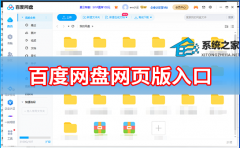
百度网盘网页版入口_百度网盘网页版地址分享 发表评论共0条  没有更多评论了
没有更多评论了
评论就这些咯,让大家也知道你的独特见解 立即评论以上留言仅代表用户个人观点,不代表系统之家立场 |
【本文地址】